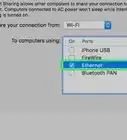X
wikiHow è una "wiki"; questo significa che molti dei nostri articoli sono il risultato della collaborazione di più autori. Per creare questo articolo, 10 persone, alcune in forma anonima, hanno collaborato apportando nel tempo delle modifiche per migliorarlo.
Questo articolo è stato visualizzato 20 205 volte
Al fine di resettare il router, dovrai ripristinare le impostazioni originali di fabbrica e poi scegliere una nuova password.[1] Leggi questo articolo per imparare come fare.
Passaggi
Metodo 1
Metodo 1 di 5:
Riavviare il Router Linksys
-
1Accendi il router. La maggior parte dei router Linksys non ha un interruttore on/off, ma si accende automaticamente quando viene collegato a una presa elettrica.
-
2Riavvia il router. Attendi che la spia di alimentazione lampeggi, poi premi e tieni premuto il pulsante di reset per 10 secondi.
- Il pulsante di reset è solitamente sul retro del router, vicino al cavo di alimentazione, ma la sua posizione può cambiare a seconda del modello.
- Con i vecchi modelli di router Linksys è necessario premere e tenere premuto il pulsante di reset per 30 secondi per riavviarlo.
-
3Spegni il router e riaccendilo. Scollega il router per spegnerlo, attendi 30 secondi e poi ricollegalo per riavviarlo. Questo procedimento è chiamato “ciclo di chiusura/accensione”.
-
4Attendi che la spia di alimentazione smetta di lampeggiare. Se la spia non smette di lampeggiare, spegni il router, attendi 30 secondi e poi riaccendilo.
-
5Collega il router al computer. Collega il router al PC usando il cavo ethernet. È possibile utilizzare una porta ethernet qualsiasi del router per collegarlo al computer.
- Quando è collegato a un computer con un cavo ethernet, la luce della porta ethernet si accende.
-
6Collega il router al modem. Spegni il modem e collegalo al router. Riaccendi ancora il modem.
- A questo punto, il modem è collegato alla porta Iinternet nella presa del muro e, dall’altra parte, nel computer. Il router è collegato al modem. Il computer, invece, non dovrebbe essere collegato direttamente al router.
Pubblicità
Metodo 2
Metodo 2 di 5:
Accesso al Router Linksys
-
1Apri un browser web.
-
2Vai alla schermata “Amministrazione del router”. Nella barra degli indirizzi del browser, digita http://192.168.1.1/
-
3Inserisci il nome utente predefinito e la password. Quando viene caricata la schermata di amministrazione del router Linksys, nel campo “Nome utente” digita admin. Nel campo “Password” digita admin.
- Se il nome utente e la password non funzionano, clicca qui per consultare un elenco di password predefinite per il router Linksys. Se non conosci il numero di modello del router Linksys, sappi che si trova sul fondo del router.
Pubblicità
Metodo 3
Metodo 3 di 5:
Impostazione della Password di Admin con un Modem via Cavo
-
1Cambia il nome utente e la password. Quando si carica la pagina di configurazione Linksys, cerca i campi Nome utente e Password. Se non li vedi, clicca sulla scheda “Installazione” e poi sulla scheda “Base”. Immetti un nuovo nome utente e una nuova password.
- Assicurati di annotare nome utente e password, nel caso in cui li dimenticassi.
-
2Vai sulla scheda “Clona Indirizzo MAC”. Clicca sulla scheda “Configurazione” e poi su “Clona Indirizzo MAC”.
- MAC sta per Media Access Control, ed è l'ID univoco che il tuo Internet Service Provider (ISP) utilizza per riconoscere il tuo modem.
-
3Assegna l'indirizzo MAC al router. Nella sezione Clona Indirizzo MAC, clicca sul pulsante “Attiva”. “Seleziona Clona MAC del Mio PC”, poi clicca su “Salva Impostazioni”.
-
4Verifica lo stato della connessione a internet. Clicca sulla scheda “Status”, e cerca l'indirizzo IP internet. Se vedi numeri diversi da 0.0.0.0, allora è configurato correttamente. In caso contrario, clicca su Release IP Address, poi su Renew IP Address.
- Se non sei ancora connesso a internet, spegni e riaccendi il modem. Poi fai la stessa cosa con il router. Idem con il computer.
- Se riscontri ancora problemi di connessione a internet, contatta l'ISP.
Pubblicità
Metodo 4
Metodo 4 di 5:
Impostazione della Password di Admin con un Modem DSL
-
1Inserisci nome utente e password dell’ISP. Clicca sul menu a discesa “Tipo Connessione Internet” e poi clicca su “PPPoE”. Immetti il nome utente e la password forniti dall'ISP, poi clicca su “Salva Impostazioni”.
- Se il tuo ISP non ti ha fornito username e password, devi contattarlo per farteli dare. Il router non funzionerà correttamente se non riuscirai ad avere quelle informazioni.
-
2Cambia il nome della rete wireless. Clicca sulla scheda Wireless e poi su “Impostazioni Wireless di Base”. Sotto “Visualizzazione Configurazione”, clicca su “Manuale”. Nel campo “Nome Rete Wireless (SSID)” immetti un nome per la rete wireless, poi clicca su “Salva Impostazioni”.
-
3Finisci di configurare la rete wireless. Nella sezione “Connessione Internet”, clicca su Connect.Pubblicità
Metodo 5
Metodo 5 di 5:
Creazione di una Password di Rete Wireless
-
1Vai alla pagina Sicurezza di Linksys. Una volta che avrai cambiato la password del router hardware, dovrai creare un nome utente e una password per accedere alla rete senza fili. Sulla schermata Linksys di Amministrazione, scegli la scheda “Security”.
-
2Scegli un'opzione di sicurezza. Clicca sulla scheda “Wireless” e poi scegli la scheda “Impostazioni Wireless”. Accanto alla visualizzazione della configurazione, clicca sul pulsante “Manuale”.
- Se non vedi il pulsante “Manuale”, scorri fino a visualizzare la sezione “Protezione Wireless”.
-
3Scegli un'impostazione di sicurezza. Clicca sul menu a discesa “Modalità Sicurezza”, poi scegli un tipo di protezione.
- WPA2 è la più sicura, ma WEP è compatibile con le macchine più vecchie. È consigliabile utilizzare WPA2. Se non dovesse funzionare, utilizza WEP.
-
4Inserisci una passphrase, una stringa di parole o caratteri che funge da password. Nel campo Passphrase, digita quella che desideri utilizzare, poi clicca su “Salva Impostazioni”.
-
5Collegati a internet tramite router wireless. Quando ti connetterai alla rete wireless per la prima volta, dovrai immettere la password che hai scelto.Pubblicità
Consigli
- Se desideri informazioni sul modello di router Linksys, clicca qui per consultare Linksys Knowledge Base e scegliere il tuo modello di router nel menu a discesa “Modello”.
- Se rimani bloccato, contatta il tuo ISP o controlla la pagina di supporto del tuo ISP per configurare il router Linksys.
Pubblicità
Riferimenti
Informazioni su questo wikiHow
Pubblicità


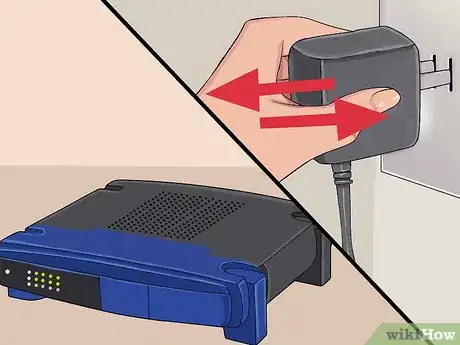




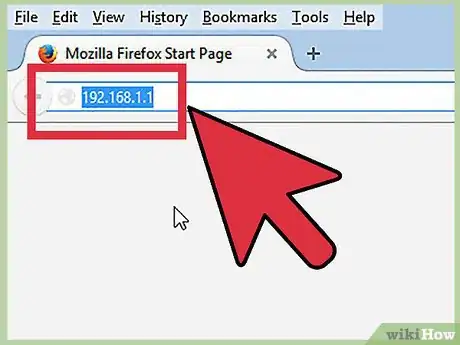
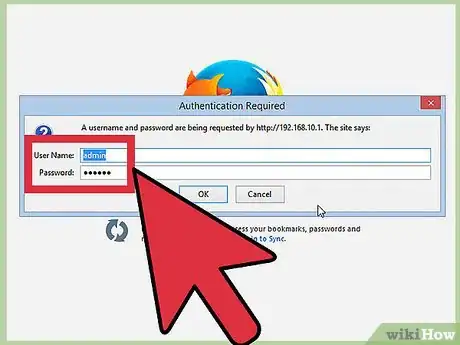
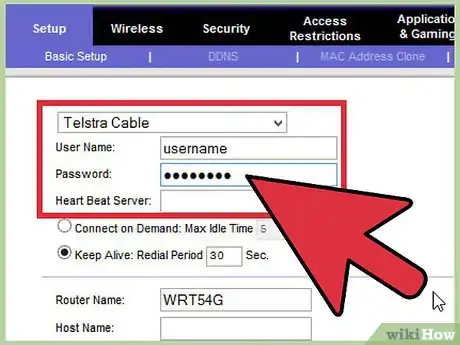
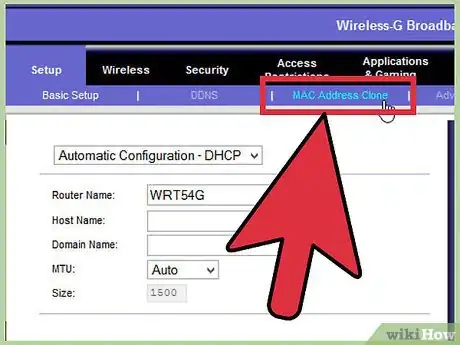
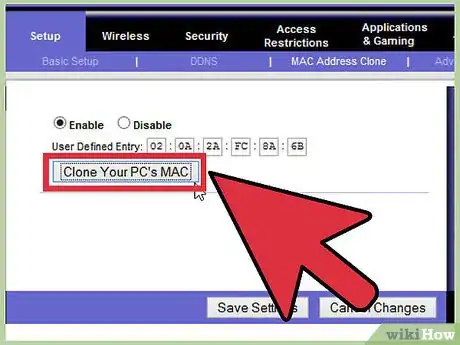
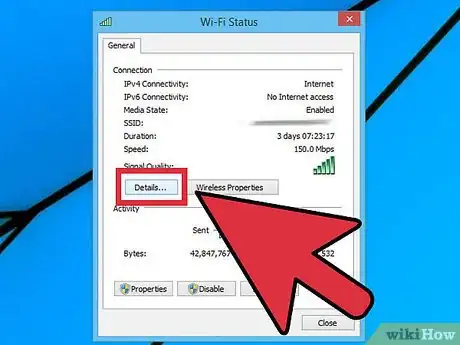
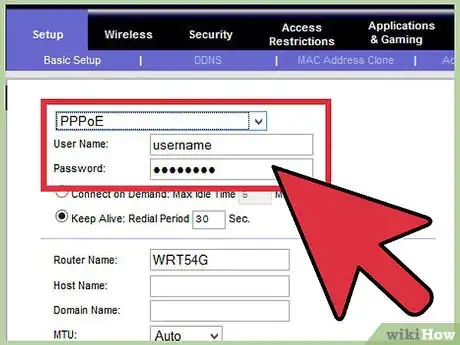
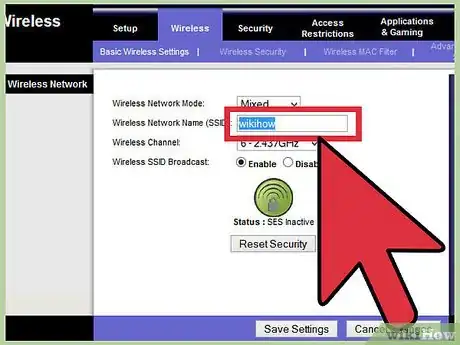
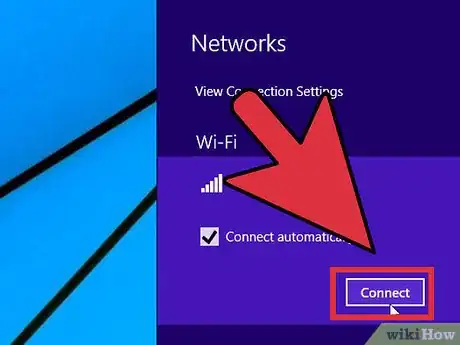
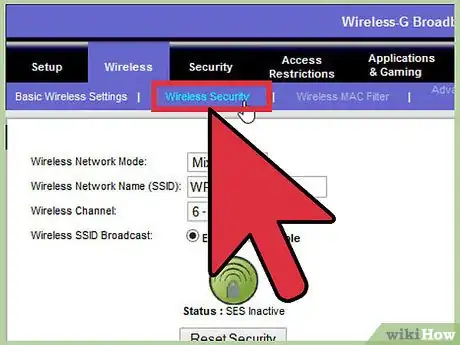
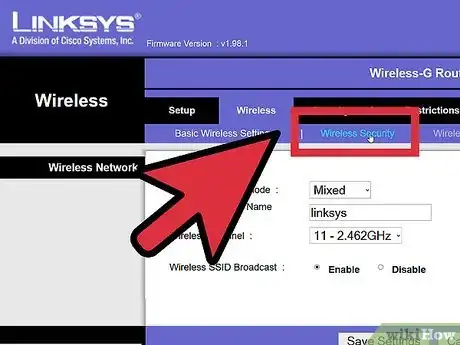
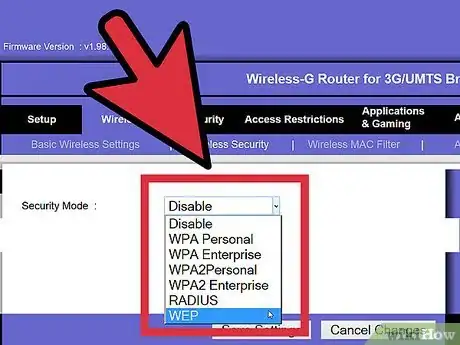
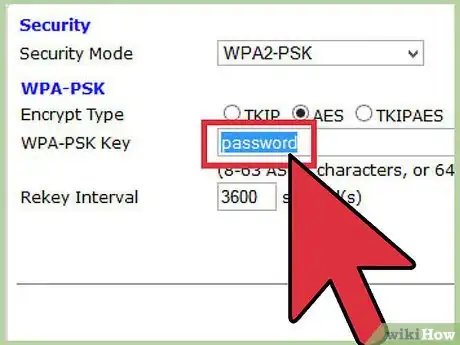
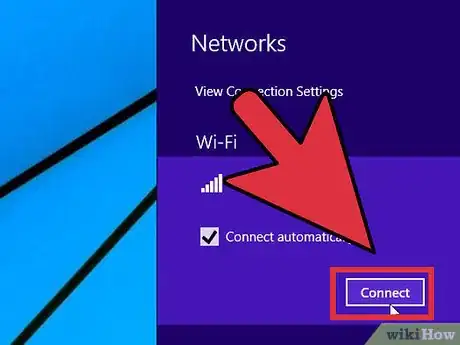

-in-Microsoft-Windows-Step-13-Version-2.webp)
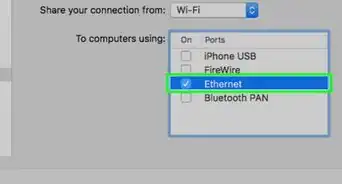












-in-Microsoft-Windows-Step-13-Version-2.webp)